Come creare un'immagine ISO di Windows 7: opzioni per l'azione
Un'immagine disco è un file che contiene le informazioni più complete sulla struttura del file e i dati di qualsiasi supporto (dischi rigidi, dischi ottici, unità USB, ecc.). Può essere utilizzato per scopi completamente diversi (installazione o ripristino del sistema, backup dei dati). Quanto segue mostrerà come creare un'immagine ISO. Prenderemo Windows 7 per la piattaforma utilizzata. Ma la considerazione di questo problema è inestricabilmente legata al tipo di risultato che si dovrebbe ottenere.
Come creare un'immagine del disco ISO in Windows 7: opzioni per l'azione
Nonostante il fatto che oggi sia possibile trovare molti formati di immagini, soffermiamoci sulla considerazione di tutte le procedure basate sul più popolare e supportato da tutti i programmi e il formato ISO dei sistemi.

Quindi come si crea un'immagine ISO? Windows 7 è una grande piattaforma per questo. Per ulteriore utilizzo, le immagini possono essere suddivise in diverse categorie:
- immagine del kit di distribuzione dell'installazione;
- per avviare e ripristinare il sistema;
- immagine di backup di Windows, programmi e informazioni utente.
Programmi più popolari
Oggi nel mercato del software in grado di lavorare con le immagini, puoi trovare un bel po 'di applicazioni. I più popolari sono i seguenti:
- UltraISO.
- Daemon Tools.
- Nero.
- Alcool 120%.
- ISO Worckshop.
- Acronis True Image e altri.
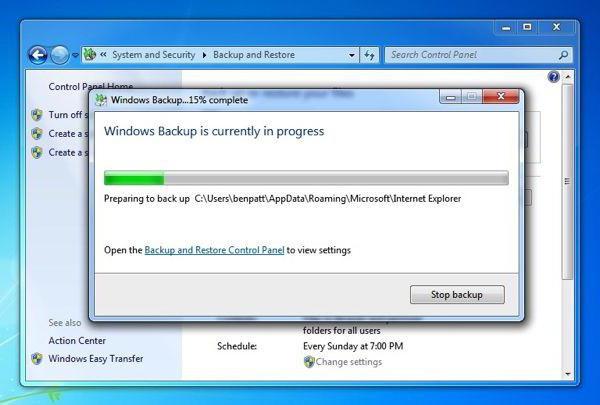
Con una grande varietà di tutti i tipi di software, dovresti anche considerare che nei sistemi Windows ci sono strumenti abbastanza buoni per lavorare con le immagini. In particolare, questo riguarda il backup e il ripristino. Come la maggior parte dei programmi di cui sopra, tali strumenti ti consentono di creare immagini in pochi minuti. Tuttavia, se si sta copiando il contenuto del disco rigido o della partizione virtuale, potrebbero essere necessarie anche diverse ore. Tutto dipende dalla quantità di informazioni.
Creazione di un'immagine disco utilizzando le risorse Microsoft
Pochi sanno che, più recentemente, gli sviluppatori Microsoft hanno fornito agli utenti con sistema operativo Windows 7 in licenza la possibilità di creare un'immagine di sistema per il recupero in caso di guasti imprevisti direttamente sulla risorsa web ufficiale. Come creare un'immagine ISO di Windows 7 in questa situazione? A quanto pare, più facile che mai. Per fare ciò, andare al sito Web di Microsoft nella sezione Software, scorrere verso il basso la pagina e vedere se il codice di licenza del prodotto è effettivamente elencato lì (non succede nulla senza di esso).
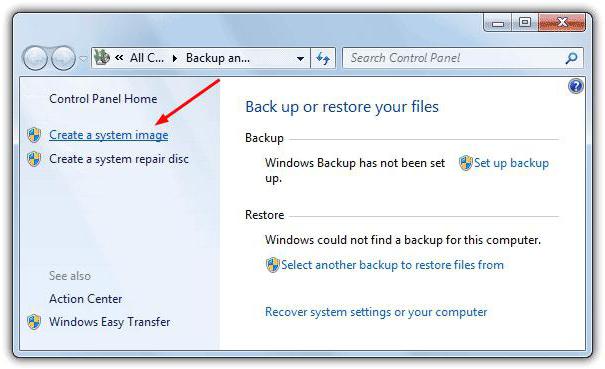
Se c'è una chiave, attraverso il "Pannello di controllo" è necessario andare alla sezione di sistema e sicurezza, dove è selezionata la sottosezione "Sistema" e attivare il controllo della chiave di sicurezza (è possibile farlo attraverso il menu PCM sull'icona del computer, dove è selezionata la barra delle proprietà). Se la chiave è valida, inizierà una creazione dell'immagine nel browser direttamente sul sito, con l'aiuto del quale sarà possibile ripristinarla in seguito.
Come creare un'immagine ISO avviabile di Windows 7
In assenza di una chiave, puoi usare un altro strumento. La questione su come creare un'immagine ISO di Windows 7 tramite il sistema viene risolta attraverso la sezione di backup e ripristino. Qui, nel menu a sinistra, è necessario utilizzare l'elemento di creazione dell'immagine e, dopo la scansione, il sistema offrirà la possibilità di salvare i dati (disco rigido, supporto ottico, posizione di rete). Se si tratta solo di creare un disco da cui è possibile avviare in seguito e risolvere alcuni malfunzionamenti o guasti, è possibile selezionare DVD-ROM. Tuttavia, nel caso di eseguire il backup di un'intera partizione del disco, è meglio conservare una copia sul disco rigido (potrebbero essere necessari troppi dischi ottici).
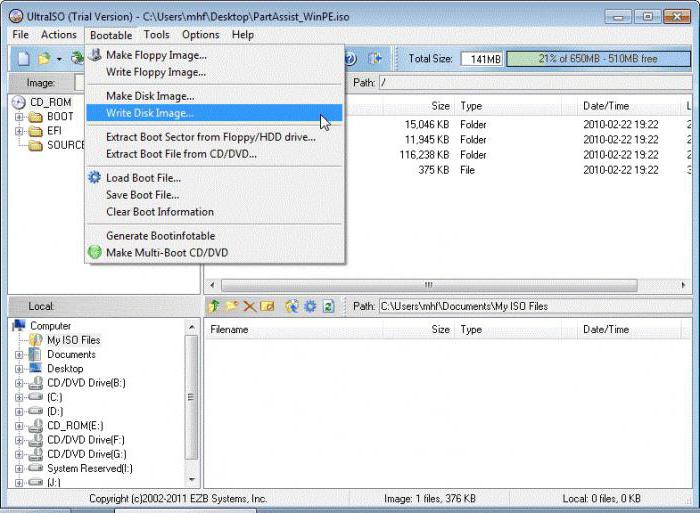
Inoltre, è possibile utilizzare la creazione di un disco di ripristino da cui verrà eseguito l'avvio in caso di una copia di backup sul disco rigido. In linea di principio, puoi utilizzare utilità di terze parti, ma quando crei un'immagine devi prestare attenzione a una cosa. L'immagine creata deve avere record di avvio. Ad esempio, è possibile creare un'immagine ISO di Windows 7 UltraISO tramite il menu Crea immagine disco. In questo caso, è implicita una copia del disco rigido con un sistema funzionante. Da lì, sarà possibile ripristinare non solo il sistema operativo stesso, ma anche tutti i programmi installati in pochi minuti.
Creazione di un'immagine di installazione
Finalmente, un altro aspetto. Supponiamo di dover creare un'immagine di Windows 7 nel formato ISO sotto forma di un kit di distribuzione dell'installazione, che potrebbe essere salvato su un disco rigido o scritto su un supporto ottico. Ciò richiederà un vero DVD con la distribuzione e uno dei programmi di cui sopra. Per comodità, di nuovo, prendi UltraISO.
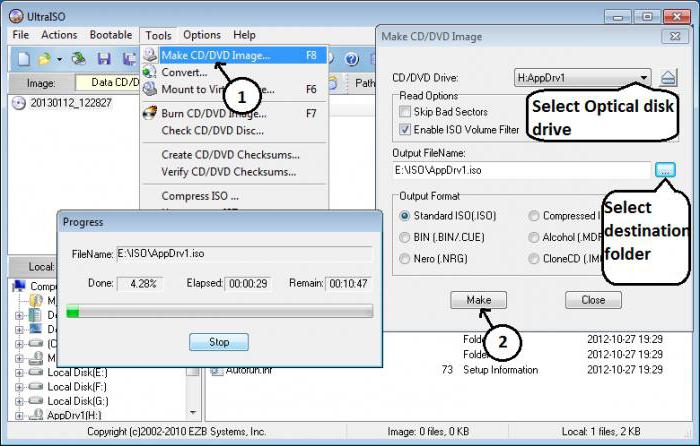
Inseriamo il DVD originale nell'unità e nel programma in esecuzione utilizziamo il menu degli strumenti, in cui è selezionata la stringa di creazione dell'immagine (per una chiamata rapida alla procedura, è possibile premere il tasto F8). Quindi, selezionare l'unità con la distribuzione, specificare la posizione di salvataggio e il nome del file di immagine salvato e impostare il formato di output (nel nostro caso, ISO). Successivamente, fai clic sul pulsante "Crea" e attendi la fine del processo. Il file verrà salvato nella directory selezionata. Quindi può essere registrato su un disco ottico.
Invece di una postfazione
Infine, resta da aggiungere che quando si creano immagini, si dovrebbe prestare inizialmente attenzione al tipo di dati che tale file dovrebbe contenere. A seconda dello scopo e della sequenza di azioni sarà diverso. In termini di programmi utilizzati, l'utente stesso decide cosa preferire. In generale, tutti i mezzi sono buoni. Tuttavia, si ritiene che i backup possano essere creati utilizzando strumenti di sistema e l'utilizzo di programmi di terze parti, ma fare copie di supporti ottici utilizzando gli strumenti di Windows è problematico. Devi solo copiare i file sul disco rigido, visualizzare gli oggetti nascosti, quindi masterizzarli su disco, ecc. Inoltre, tale copia non sarà esattamente la strada. Per semplificare tutte queste procedure per te stesso, con assoluta certezza possiamo parlare del vantaggio delle utility di terze parti.